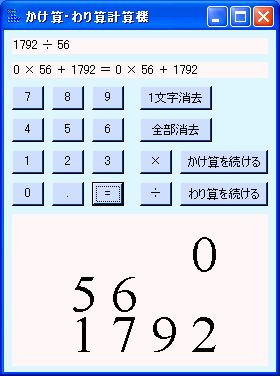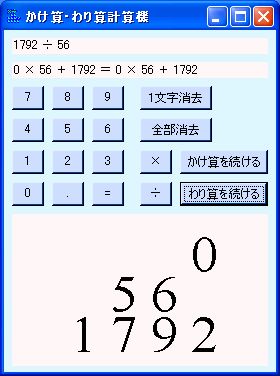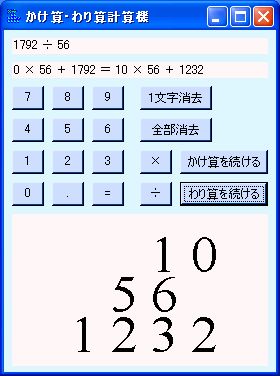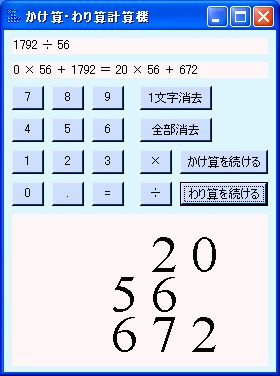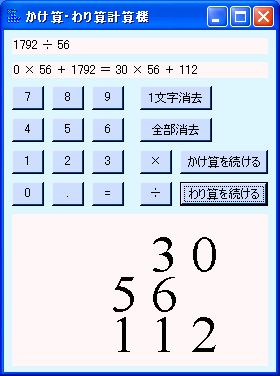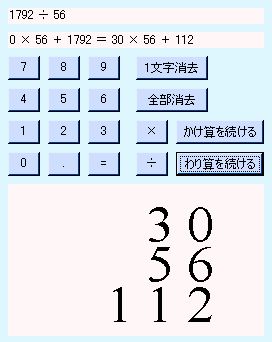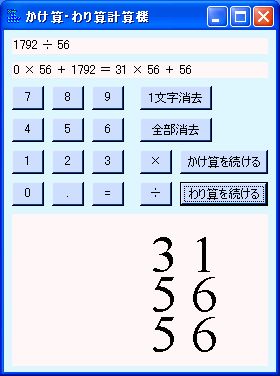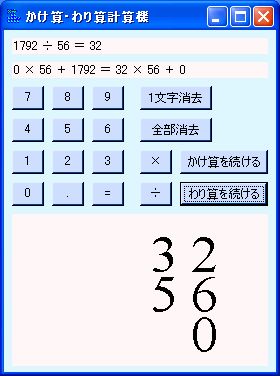-
「1」ボタンをクリックします。入力領域に「1」と表示さ
れます。
-
「7」ボタンをクリックします。入力領域に「17」と表示さ
れます。
-
「9」ボタンをクリックします。入力領域に「179」と表示さ
れます。
-
「2」ボタンをクリックします。入力領域に「1792」と表示さ
れます。
-
「÷」ボタンをクリックします。入力領域に「1792 ÷」と表示
されます。
-
「5」ボタンをクリックします。入力領域に「1792 ÷ 5」と
表示されます。
-
「6」ボタンをクリックします。入力領域に「1792 ÷ 56」と
表示されます。
-
「=」ボタンをクリックします。
計算領域に、以下の図のように、上から順に 0、56、1792 と表示されます。
0 のところを計算領域 A、
56 のところを計算領域 B、
1792 のところを計算領域 C ということにします。
これは、0 × 56 + 1792 を表しています。
計算領域 B の数 56 は、計算領域 C の数 1792 と先頭がそろうように表示されています。
関係表示領域には、0 × 56 + 1792 = 0 × 56 + 1792 と表示されます。
-
「わり算を続ける」ボタンをクリックします。
すると、計算領域 C の数の上の 2 桁 17 から、計算領域 B の数 56 を引くことができるかどうか調べます。
引くことができないので、計算領域 B の数 56 を右へ 1 桁ずらします。
-
「わり算を続ける」ボタンをクリックします。
すると、計算領域 C の数の上の 3 桁 179 から、計算領域 B の数 56 を引くことができるので、
計算領域 A の数 0 の 10 の位(56 の 6 がある位置)が1つ増えて、計算領域 A の数は 10 になります。
そのかわりに、計算領域 C の数の上の 3 桁 179 から、計算領域 B の数 56 が引かれて、計算領域 C の数は 1232 になります。
このようにしても
(計算領域 A の数) × (計算領域 B の数) + (計算領域 C の数)
は、「わり算を続ける」ボタンをクリックする前の状態と同じです。
つまり
0 × 56 + 1792 = 10 × 56 + 1232
となります。
これが関係表示領域に表示されます。
ここで「かけ算を続ける」ボタンをクリックすると、前の状態に戻ります。
-
「わり算を続ける」ボタンをクリックします。
すると、計算領域 C の数の上の 3 桁 123 から、計算領域 B の数 56 を引くことができるので、
計算領域 A の数 0 の 10 の位(56 の 6 がある位置)が1つ増えて、計算領域 A の数は 20 になります。
そのかわりに、計算領域 C の数の上の 3 桁 123 から、計算領域 B の数 56 が引かれて、計算領域 C の数は 672 になります。
このようにしても
(計算領域 A の数) × (計算領域 B の数) + (計算領域 C の数)
は、「わり算を続ける」ボタンをクリックする前の状態と同じです。
つまり
0 × 56 + 1792 = 20 × 56 + 672
となります。
これが関係表示領域に表示されます。
ここで「かけ算を続ける」ボタンをクリックすると、前の状態に戻ります。
-
「わり算を続ける」ボタンをクリックします。
すると、計算領域 C の数の上の 2 桁 67 から、計算領域 B の数 56 を引くことができるので、
計算領域 A の数 0 の 10 の位(56 の 6 がある位置)が1つ増えて、計算領域 A の数は 30 になります。
そのかわりに、計算領域 C の数の上の 2 桁 67 から、計算領域 B の数 56 が引かれて、計算領域 C の数は 112 になります。
このようにしても
(計算領域 A の数) × (計算領域 B の数) + (計算領域 C の数)
は、「わり算を続ける」ボタンをクリックする前の状態と同じです。
つまり
0 × 56 + 1792 = 30 × 56 + 112
となります。
これが関係表示領域に表示されます。
ここで「かけ算を続ける」ボタンをクリックすると、前の状態に戻ります。
-
「わり算を続ける」ボタンをクリックします。
すると、計算領域 C の数の上の 2 桁 11 から、計算領域 B の数 56 を
引くことができないので、計算領域 B の数 56 を右へ 1 桁ずらします。
ここで「かけ算を続ける」ボタンをクリックすると、前の状態に戻ります。
-
「わり算を続ける」ボタンをクリックします。
すると、計算領域 C の数 112 から、計算領域 B の数 56 を引くことができるので、
計算領域 A の数(56 の 6 がある位置は 1 の位なので計算領域 A の数の 1 の位)が1つ増えて、計算領域 A の数は 31 になります。
そのかわりに、計算領域 C の数 112 から、計算領域 B の数 56 が引かれて、計算領域 C の数は 56 になります。
このようにしても
(計算領域 A の数) × (計算領域 B の数) + (計算領域 C の数)
は、「わり算を続ける」ボタンをクリックする前の状態と同じです。
つまり
0 × 56 + 1792 = 31 × 56 + 56
となります。
これが関係表示領域に表示されます。
ここで「かけ算を続ける」ボタンをクリックすると、前の状態に戻ります。
-
「わり算を続ける」ボタンをクリックします。
すると、計算領域 C の数 56 から、計算領域 B の数 56 を引くことができるので、
計算領域 A の数が1つ増えて、計算領域 A の数は 32 になります。
そのかわりに、計算領域 C の数 56 から、計算領域 B の数 56 が引かれて、計算領域 C の数は 0 になります。
このようにしても
(計算領域 A の数) × (計算領域 B の数) + (計算領域 C の数)
は、「わり算を続ける」ボタンをクリックする前の状態と同じです。
つまり
0 × 56 + 1792 = 32 × 56 + 0
となります。
これが関係表示領域に表示されます。
また、計算領域 C の数が 0 になったので、この式は
1792 = 32 × 56
と同じで、つまり
1792 ÷ 56 = 32
とになって、これでわり算は終了になります。
この式が、入力領域に表示されます。
計算領域 C の数が 0 にならなかったときは、さらにわり算を続けることができます。
どこかで計算領域 C の数が 0 になったとき終了になります。
計算領域 C の数は、ずっと 0 にならないこともあります。
ここで「かけ算を続ける」ボタンをクリックすると、前の状態に戻ります。